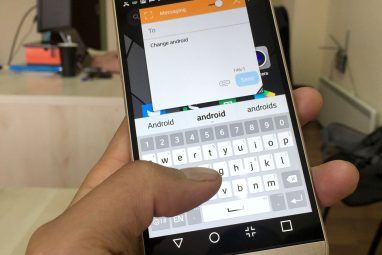并非只有台式机能够感染病毒。尽管这种情况不常见,但Android设备确实确实会遭受恶意软件的侵害。
如果您确实感染了病毒,则可以恢复出厂设置以清除该病毒,但这意味着您将失去所有数据。如果您不备份照片,保存的游戏,短信以及其他所有内容,它们将消失。显然,恢复出厂设置是您的最后选择。
那么,如果不恢复出厂设置,该怎么办才能从Android手机中删除病毒?让我们找出答案。
我的Android手机是否感染了病毒?
很多时候,当人们认为自己感染了Android病毒时,实际上却更加温和。
假设您的Android手机每次启动时都会崩溃。或者,也许您无法从Play商店下载应用。这些不一定是由病毒引起的。所以不要惊慌!查看我们的常见Android问题列表以及如何解决这些问题。如果这些技巧都不能解决您的问题,请问自己几个问题:
如果以上任何一个答案是肯定的,则说明您的系统上可能存在恶意软件。幸运的是,您可以在不恢复出厂设置的情况下对其进行修复。
如何保护Android病毒安全
Google Play Protect现在已成为所有Android设备的一部分。这是一项内置的安全措施,可以扫描您设备上的应用并检查是否存在有害应用。无论您从哪里安装应用程序,Play Protect都会浏览它们。这意味着您基本上已经在手机中内置了防病毒软件。
如果仅从Google Play安装应用程序,则拾取手机病毒的机会微乎其微。 Google会扫描添加到Google Play的所有应用程序是否存在恶意行为,并删除违规者。尽管有一些漏洞,但是您不太可能从Play商店安装病毒应用程序。
从其他来源进行安装完全不同。最近,从第三方应用程序商店9Apps下载的应用程序被证明是Agent Smith恶意软件的来源。从随机网站下载应用程序,尤其是“破解的"应用程序(免费非法提供的付费产品),是拾取恶意软件的好方法。如果您选择旁加载应用程序,请确保您信任从中下载应用程序的位置。
但是,这并不意味着Google Play上的每个应用程序都将从中受益。诈骗应用程序可能一无所获,并且许多免费应用程序滥用电话权限来窃取您的数据。但这是与Android病毒分开的关注点。
与其他平台一样,常识将帮助您避免病毒。不要从阴暗的网站上下载,请避免点击广告,并注意应用程序的权限。
用于清除手机中病毒的应用程序
Play商店在家到数十个Android病毒清除应用程序。但是,其中大多数功能过时,希望您为不需要的功能付费。但是,有一些值得使用的地方。
如果您认为自己感染了Android恶意软件,则安装以下应用程序之一并进行扫描并不是一个坏主意。如果您按照上面的常识提示进行操作,则无需在以后保留它。 >免费版本会扫描您的手机中是否存在恶意软件,并清除发现的任何威胁。它还具有针对应用程序权限的审核功能,因此您可以跟踪每个用户有权访问的内容。
高级版(每年12美元)增加了实时检测功能和其他大多数人不需要的功能。对于适用于Android的无意义的病毒扫描程序和清除器应用程序,这是您最好的选择。 Bitdefender是另一个可靠的病毒清除应用程序,主要是因为它很轻巧。云扫描意味着对您的设备几乎没有影响,并且该应用程序不会因大量烦人的功能而影响其核心产品。
您仍会看到广告升级到完整版本,但是如果您可以忽略它们,这是快速进行Android病毒扫描的好应用程序。
下载: Bitdefender Antivirus(免费)
这些只是其中的两个许多Android病毒扫描应用程序,但您几乎可以忽略所有其他应用程序。诸如Avast,Norton,Avira之类的大型公司的产品都充满了垃圾,并且对您的系统造成了沉重负担。
许多RAM增强器和清洁工具的包装,弊大于利。他们吹捧的许多功能已经内置在Android中。 Chrome之类的浏览器已经检测到并阻止了危险的网站。 Google的“查找我的电话"功能可以找到丢失的电话。您可以自行管理应用程序权限。
安全公司试图吓you您下载其免费应用程序以确保“安全",然后诱使您升级到具有许多您不具备的功能的付费版本不需要。知道您永远不应为Android防病毒应用程序付费!
在Android安全模式下手动删除恶意软件
希望,防病毒扫描应该找到并删除Android设备上的恶意软件。但是,如果这不能完成任务,那么它将进入手动步骤。
就像Windows具有安全模式一样,Android也是如此。而且,如果您的系统感染了病毒,则需要利用它。安全模式会在不运行任何第三方应用程序的情况下加载操作系统并禁用它们。这意味着您可以找出某个应用是否引起问题并将其安全删除。

如果可以正常启动手机,请进入安全模式:
如果由于感染而导致手机无法正常启动,请尝试以下步骤来启动已通电的-将手机关闭进入安全模式:
由于硬件制造商的差异,可能不适用于所有设备。如果这些都不起作用,请尝试通过Google快速搜索手机以找到其安全模式组合。
进入安全模式后,请转到设置>应用>已下载。在Android Oreo或更高版本上,请转至设置>应用和通知>查看所有X应用。
在此处,遍历应用列表,然后尝试定位恶意应用。它可能不会持续,但请回想一下手机问题何时开始。删除您在那段时间安装的所有应用程序,然后检查列表中是否有未下载的应用程序。

要卸载应用程序,请点击其名称,然后选择卸载在其信息页面上将其删除。如果摆脱了这个问题,请正常重启手机(不进入安全模式),然后手机病毒就会消失。
如果无法通过此菜单卸载应用,则可能是设备管理员访问。要删除该访问权限,请按照以下步骤操作:


现在,您可以返回到应用列表并如上所述进行卸载。
Android手机病毒后果:清理
卸载恶意应用后,您可能还需要在使用Android设备时对其进行清理。清除缓存和历史记录,清理启动过程以及其他基本步骤可以帮助确保您的设备运行良好。
不幸的是,Android清理应用程序通常充满了垃圾邮件,广告和安慰剂。按照我们的指南清洁您的Android手机即可轻松进行。如果您想要一键式解决方案,CCleaner是一个很好的应用程序,用于删除不必要的文件而不会引起任何麻烦。不幸的是,它最近增加了一些膨胀,但是仍然可以正常使用。
清理完手机后,建议您备份Android数据(如果尚未清理的话)。
将Android病毒遏制!
不幸的是,如果您确定自己的设备上存在恶意软件,但是上述解决方案均无法解决此问题,您可能必须将手机恢复出厂设置。重置手机意味着您将丢失宝贵的数据,但这比使用受损的手机要好。恢复出厂设置也是对抗跟踪软件的最佳选择,跟踪软件是一种很难检测到的特殊类型的恶意软件。
如果您在安全模式下遇到问题,则问题可能出在操作系统或硬件上,而不是病毒。您的手机甚至可能预装了恶意软件应用程序,或者您不经意间就授予了恶意软件访问服务的权限。
在这种情况下,最好的选择是购买其他设备。
为了获得最佳安全性,请确保您还知道如何升级Android手机!
图片来源:Bildagentur Zoonar GmbH / Shutterstock